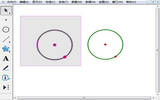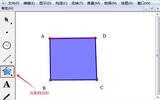几何画板多边形工具使用方法
发表于:2025-11-03 作者:创始人
编辑最后更新 2025年11月03日,现在,不少人都在使用几何画板。大家都知道,几何画板是优秀的几何绘图软件,我们可以用几何画板绘制各种各样的几何图形。其工具箱包含了基本的绘图工具,以下教程将详细介绍几何画板多边形工具使用方法。多边形工具
现在,不少人都在使用几何画板。大家都知道,几何画板是优秀的几何绘图软件,我们可以用几何画板绘制各种各样的几何图形。其工具箱包含了基本的绘图工具,以下教程将详细介绍几何画板多边形工具使用方法。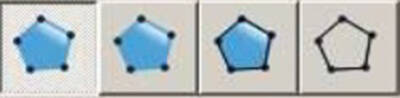
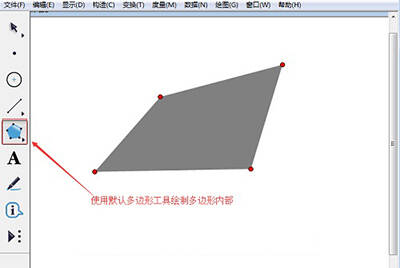
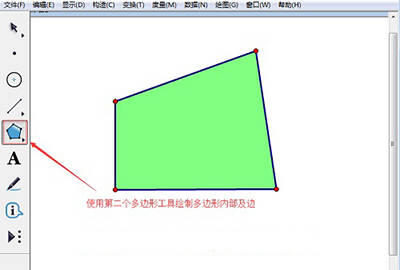
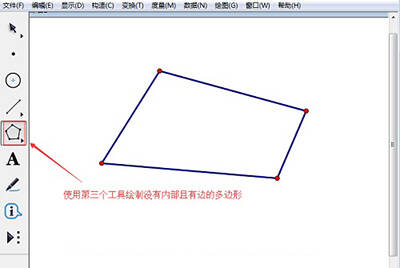
多边形工具的默认状态是画多边形内部工具,若用鼠标左键该工具不放,弹出多边形工具选择板,依次是"画多边形内部"、"画多边形内部及边"、"画多边形的边"。
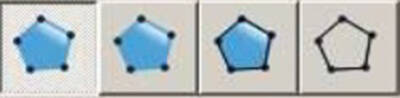
几何画板多边形工具
1.绘制无边且不含内部的多边形
在绘图板上单击鼠标开始画多边形顶点,再在另一个位置画第二个顶点,依次类推,绘制想要的多边形。
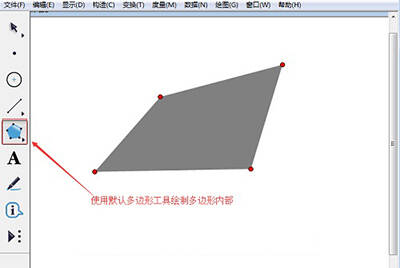
几何画板多边形工具
2.绘制有边且含内部的多边形
也可以使用不同的多边形工具绘制多边形。鼠标按住多边形工具按钮不放,拖动鼠标到需要的工具按钮处松开鼠标,则该工具被选择。
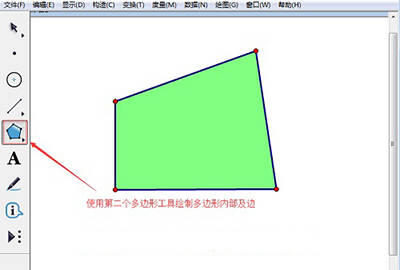
几何画板多边形工具
3.绘制有边不含内部的多边形
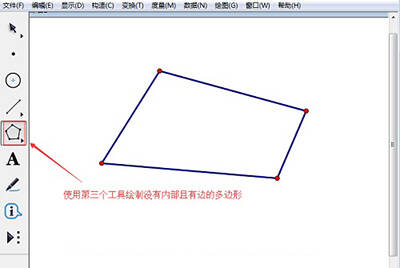
几何画板多边形工具
注意:绘制时最后一个顶点要和第一个顶点重合,也就是单击第一个顶点结束,即可得到一个多边形。
2022-05-09 23:09:11